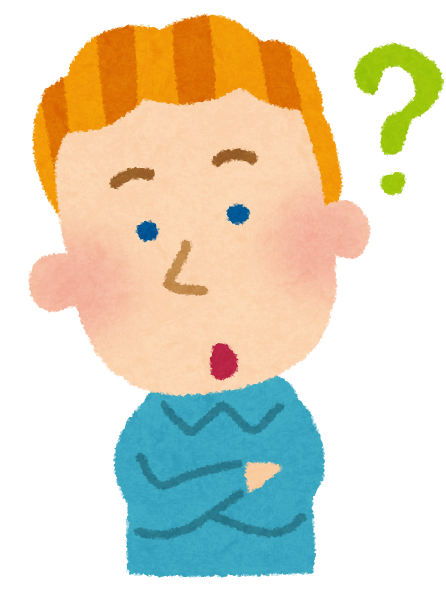
手数料が安くお得な「ビットバンクの口座開設」をスマホから登録したいんですが…なにか間違いをしてしまいそうで不安です‥
この記事では暗号資産取引所の【ビットバンク(bitbank)】の「口座開設の方法・手順を写真付き」で解説していきます。
初めての仮想通貨の取引所は【コインチェック】や【bitFlyer】だった方も
「さらにお得な手数料の取引所はないか?」「取引所を使い分けしたい!」
とお探しの方も多いと思います。
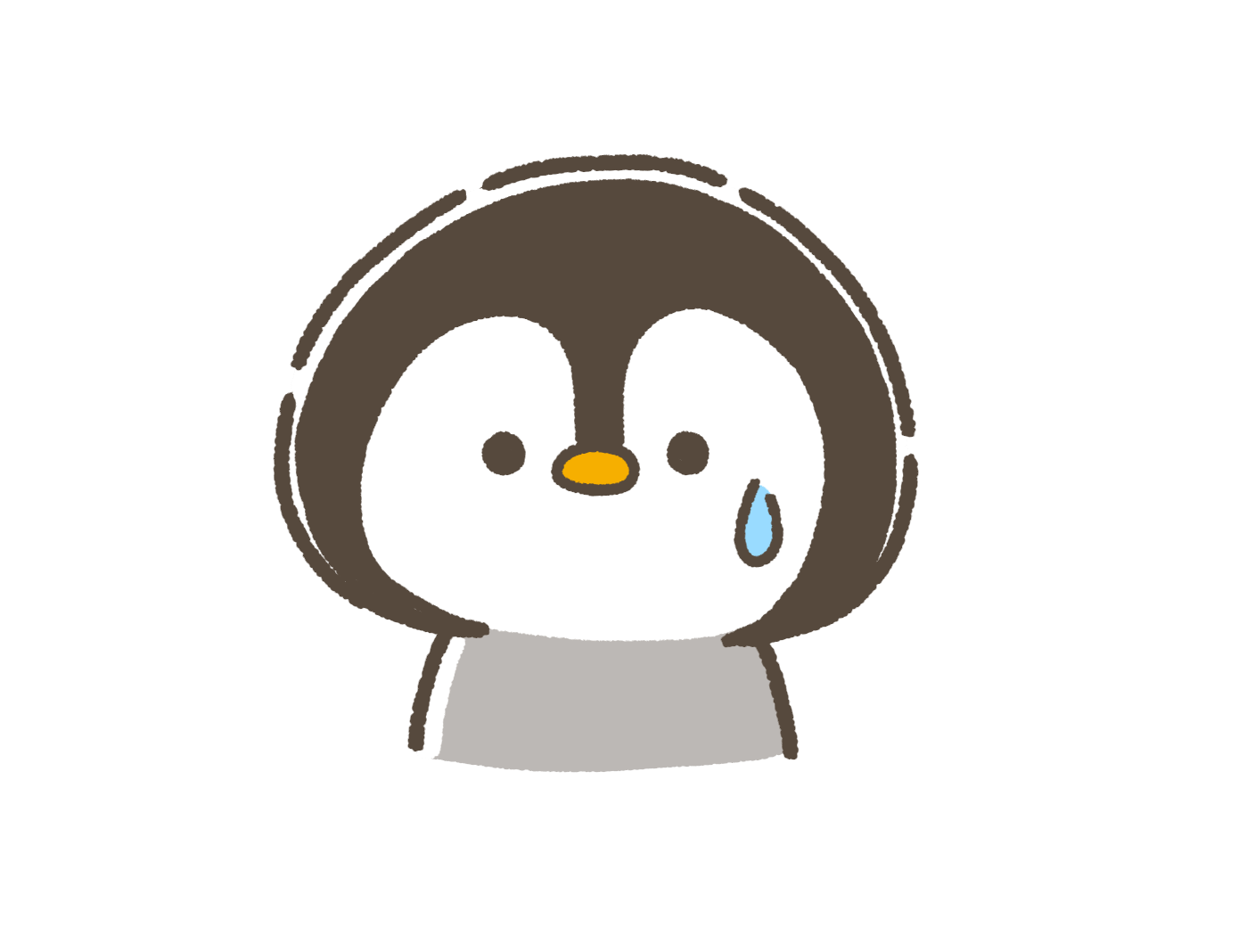
高額なお金を動かす際に気になるのが手数料(スプレッド)です。せっかくの投資のために用意したお金が手数料のせいで減るのは悲しいですよね…
そんな方にオススメしたいのが手数料がお得な【ビットバンク(bitbank)】
取引所によって差別化を考えて様々な個性を打ち出しています、仮想通貨投資をうまく続けていくのは、その個性(メリット)をうまく利用するのがポイントなんです★

まずはどのような人に【ビットバンク(bitbank)】がおススメなのかと、よく話題になる気になる手数料を確認してみましょう!

下の目次から読みたいところから読んでもOKです!
ビットバンク(bitbank)がおすすめな人

- これから仮想通貨投資を始めたい方
- セキュリティレベルの高い取引所をお探しの方
- 手数料が安い仮想通貨取引所を探している
- メジャー通貨を多く取引する方(国内取引所の中で取り扱い銘柄数№1)
- アプリの使用感がよい取引所をお探しの方
bitbankをおすすめできる人の特徴として、仮想通貨の取引を「自宅や出先から手軽にスマホアプリからしたい方」が挙げられます。
bitbankアプリは豊富な機能を持つ安定したアプリ。外出先でもトレード可能で取引のチャンスを逃しません。
肝心なアプリの使用感も素晴らしくて2023年4月現在、bitbankの公式アプリはApp Storeの評価が★4.6。後ほど「利用者の声」もご紹介します!

なのですでに仮想通貨取引所の口座をお持ちの方にもおすすめな取引所として【bitbank】の口座取得がおススメなんです★
ビットバンクが向いていない人(レバレッジ取引をしたい人)
逆にbitbank(ビットバンク)をおすすめできない人もいます。

このあたりはそもそもレバレッジ取引をやっていないので、仕方がありませんね‥どうしてもお望みの方はレバレッジ取引のできる取引所の口座を解説しましょう。オススメは送金手数料のかからない【GMOコイン】♪
レバレッジ取引のできる取引所の口座開設の説明記事一覧
ビットバンクの気になる手数料
| 入金手数料 | なし |
|---|---|
| 出金手数料 | 日本円(550円/3万円以上は770円) ビットコイン(0.0006BTC) ライトコイン(0.001LTC) リップル(0.15XRP) イーサリアム(0.005ETH) モナコイン(0.001MONA) ビットコインキャッシュ(0.001BCC) ステラルーメン(0.01XLM) クアンタム(0.01QTUM) ベーシックアテンショントークン(45BAT) |
| 取引所 | メイカー:-0.02% テイカー:0.12% |
※入金には手数料がかからないビットバンクですが、出金には手数料がかかります。それでもほかの取引所に比べて安いことは確かです!

ここまで確認していただければ、bitbankを使うメリットがお分かりになっていただけたと思います!他の取引所と比べても手数料が安くお得なことがわかりますね。
bitbank利用者の声
これからビットバンクを利用することを検討するユーザーに気になるのは「実際に利用している人のリアルな声」です。
そこで、以下のURLの記事ではビットバンクの口コミをまとめています、口座開設の検討する際の参考にしてください。ここの文末でもアプリとツイッター声をまとめています。
それでは【ビットバンク口座開設の全手順】を見ていきましょう!
ビットバンクの口座開設 全手順

それではbitbankの口座開設を始めていきます。
最初に以下の2点をあらかじめ用意しておくと手を止めることなく進めてラクチンです。
- 運転免許証
- マイナンバーカード
今回は「スマホからの口座開設の手順」を写真付きで解説していきますね。

※スマホからのアクセスの際にiPhoneの方は「safari」androidの方は「chrome」が推奨ブラウザです。
ご自身の使用している【メールアドレス】を入力後に【今すぐ無料口座開設】をタップします。
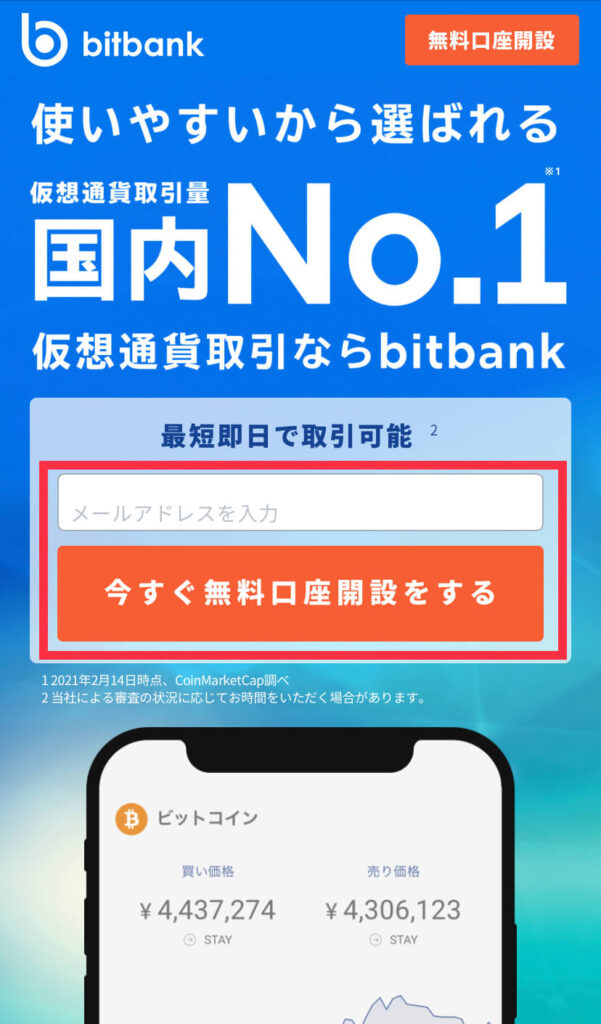
メールが送信されましたと表示されます。すぐに先ほど登録したメールあてに届きますので、メールアプリを開きましょう。
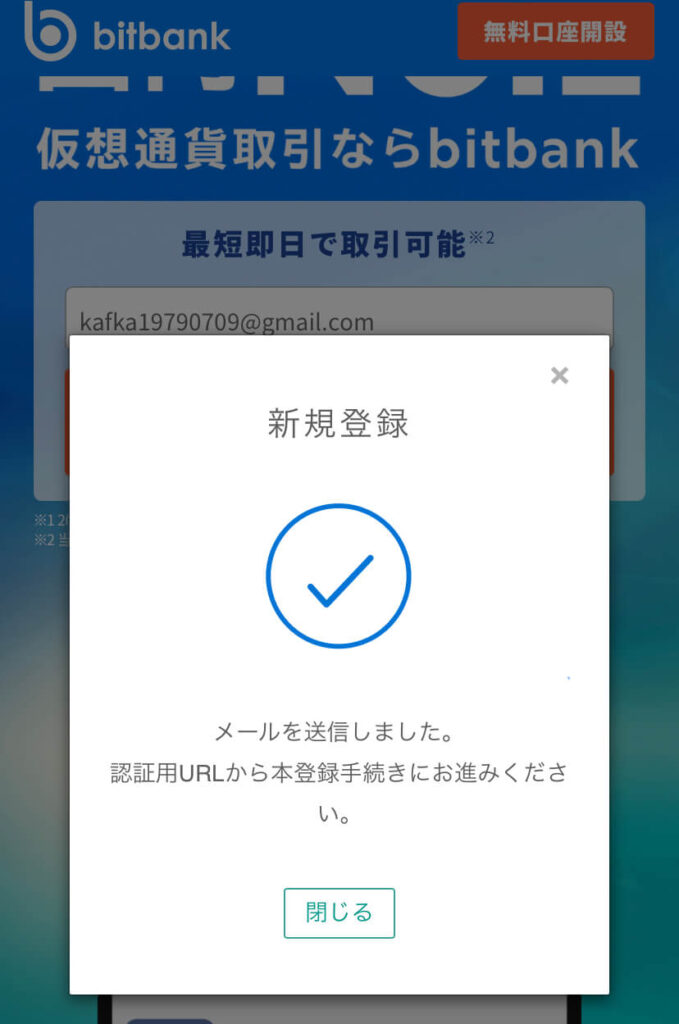
届いたメールを開き【青文字のリンク】をタップして開きます。
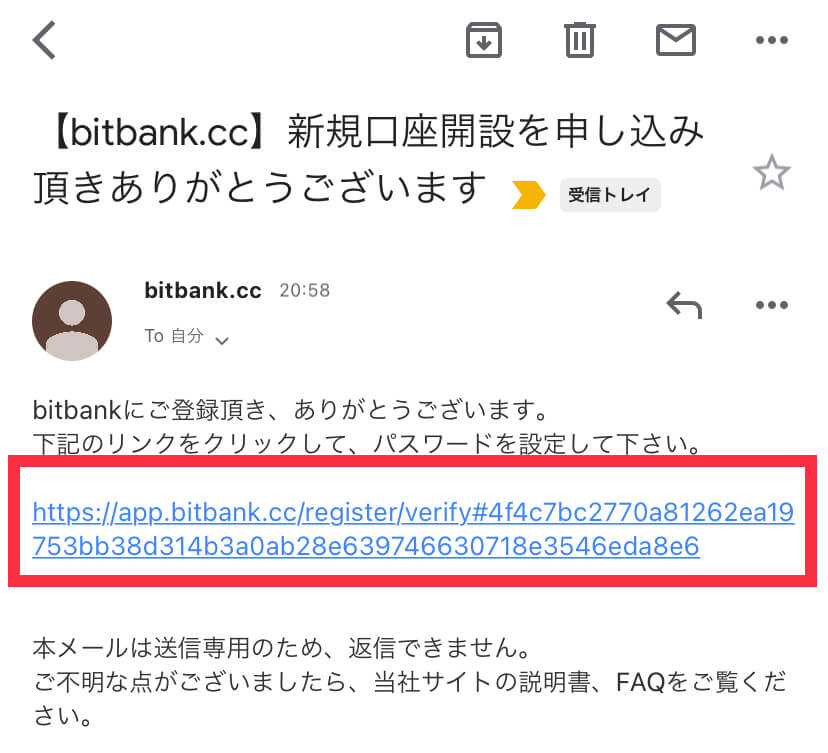
最初に【パスワード】を2度入力します。※同じものを入力します、パスワードは何かにメモをしておきましょう★
利用規約、締結前交付書面の2か所に【チェック】を入れてます。
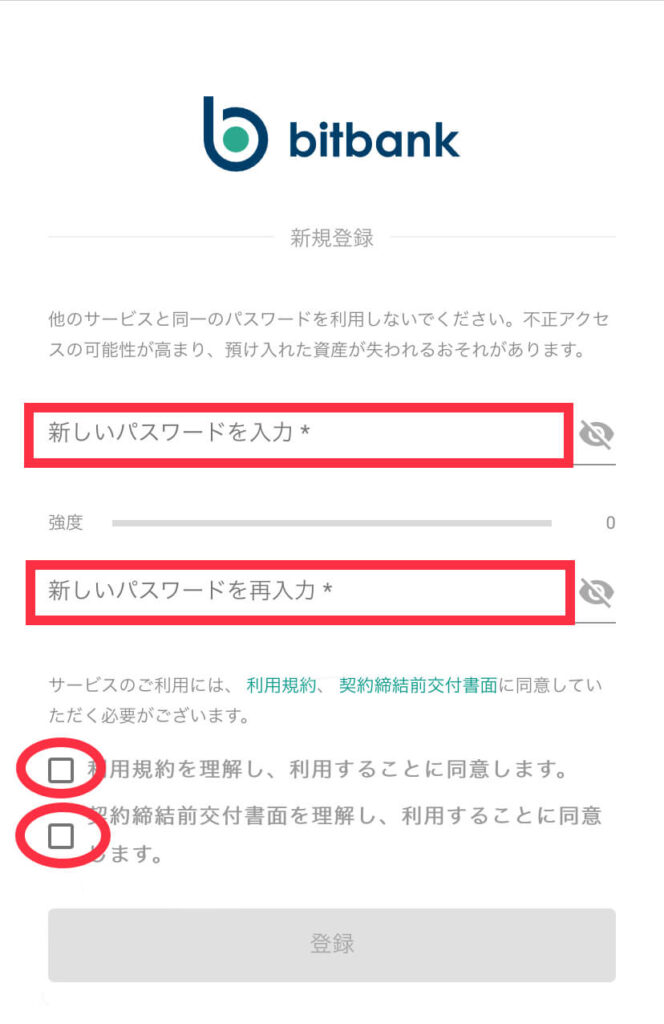
【パスワード】×2と【チェック】を2つ入力すると【登録】に色が付きます。
【登録】をタップします。

基本情報の登録

次に【基本情報の登録】をおこなっていきましょう。
入力のミスがないように注意深く進んでいきましょう。
【開設すべき口座の種別】【氏名】【フリガナ】【生年月日】と進んでいきます。
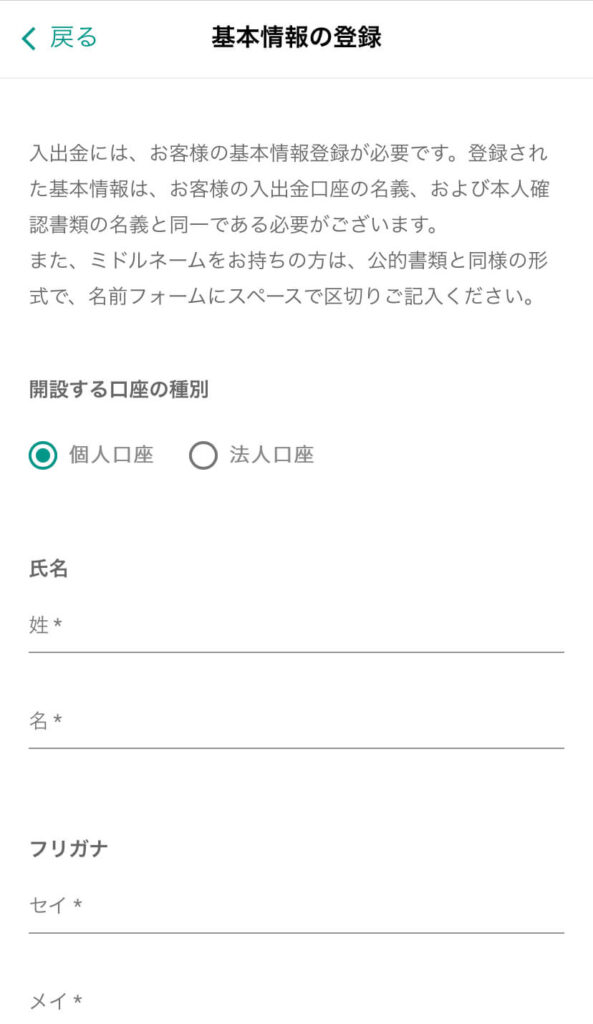
【国籍】【住所】を間違いのないように入力していきます。

【職業】【年収】…【取引の経験】順番に記入の漏れがないように進んでいきます。
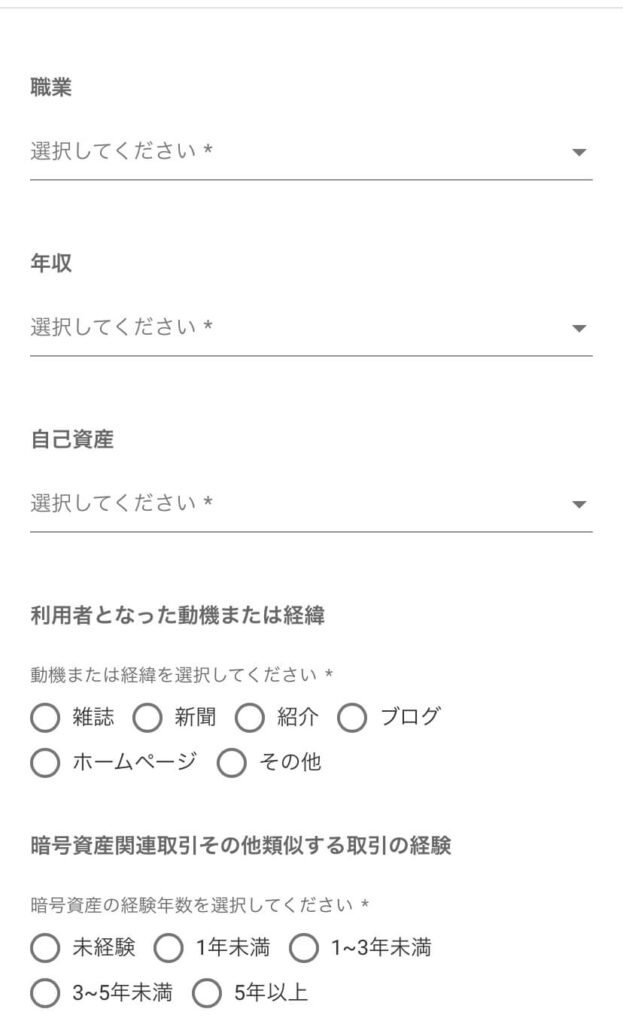
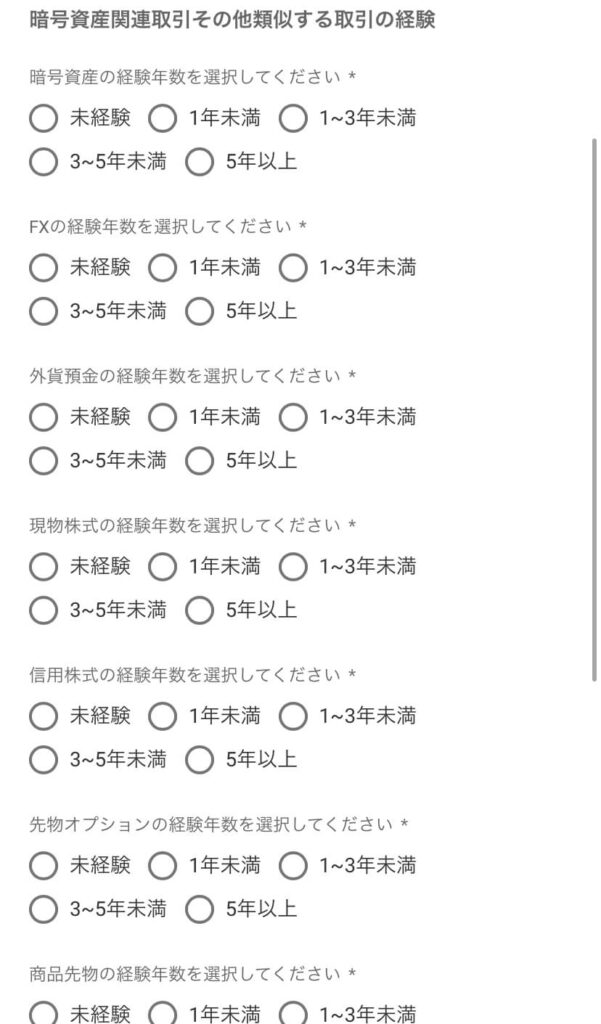
次に【電話番号】を数字でハイフン(‐)なしで入力します。
暗号資産などの取引所に必ずある「外国の重要な公人」の該当しないに【チェック】を入れます。「反社会でない」にも【チェック】を入れます。
ここまでで記入の漏れがなければ【確認】のボタンに色がつきます。
もし色がつかない場合はもう一度「記入の漏れがないか」確認しましょう。
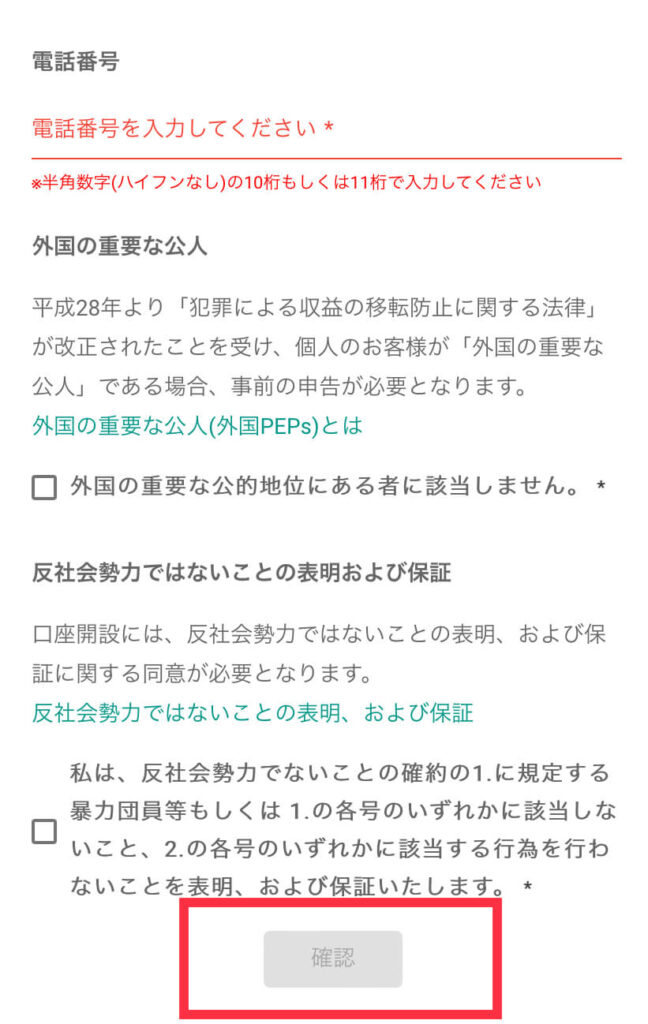
本人確認書類のアップロード

ここからは本人確認書類のアップロードをしていきます。

もう少しです!頑張りましょうね★
【本人確認書類のアップロードにすすむ】をタップします。
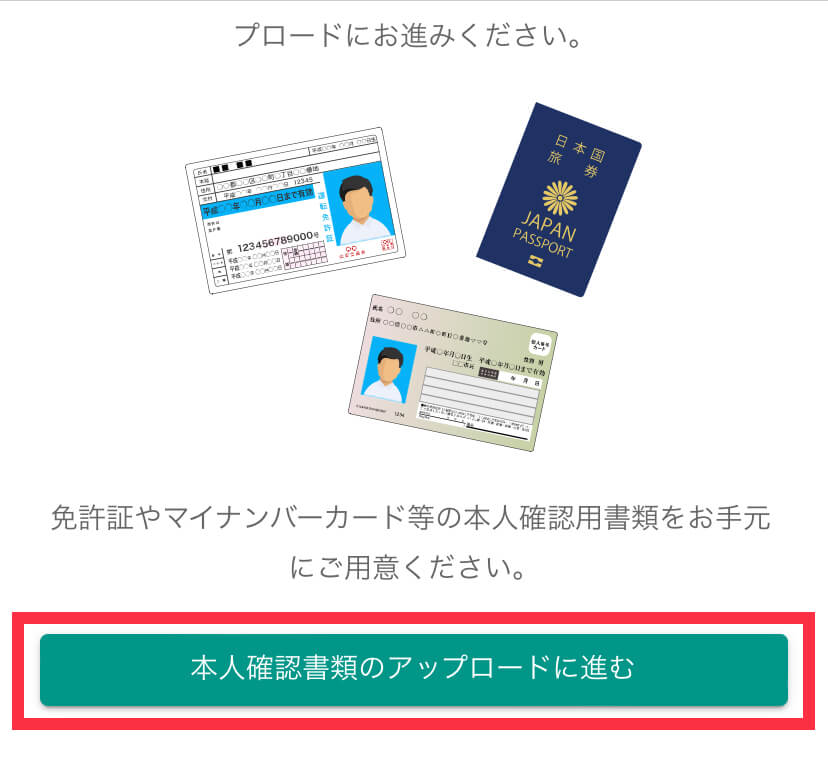
ここでの選択項目は【スマホで本人確認】がおススメです!
郵送での確認の場合はハガキの到着に3~4日かかる場合も…【スマホで本人確認】の場合は時間も早くスムーズに口座開設が進みます。
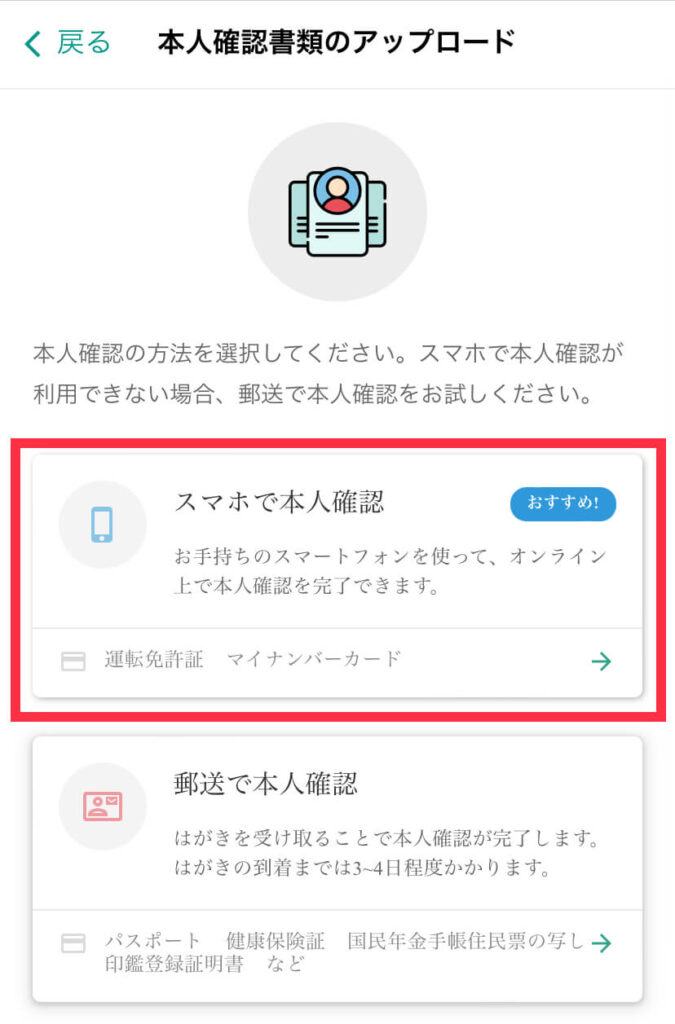
本人確認書類を二択から選択します。
- 運転免許証
- マイナンバーカード
私はマイナンバーカードで口座開設をしましたが、どちらも登録の工程は変わりません。
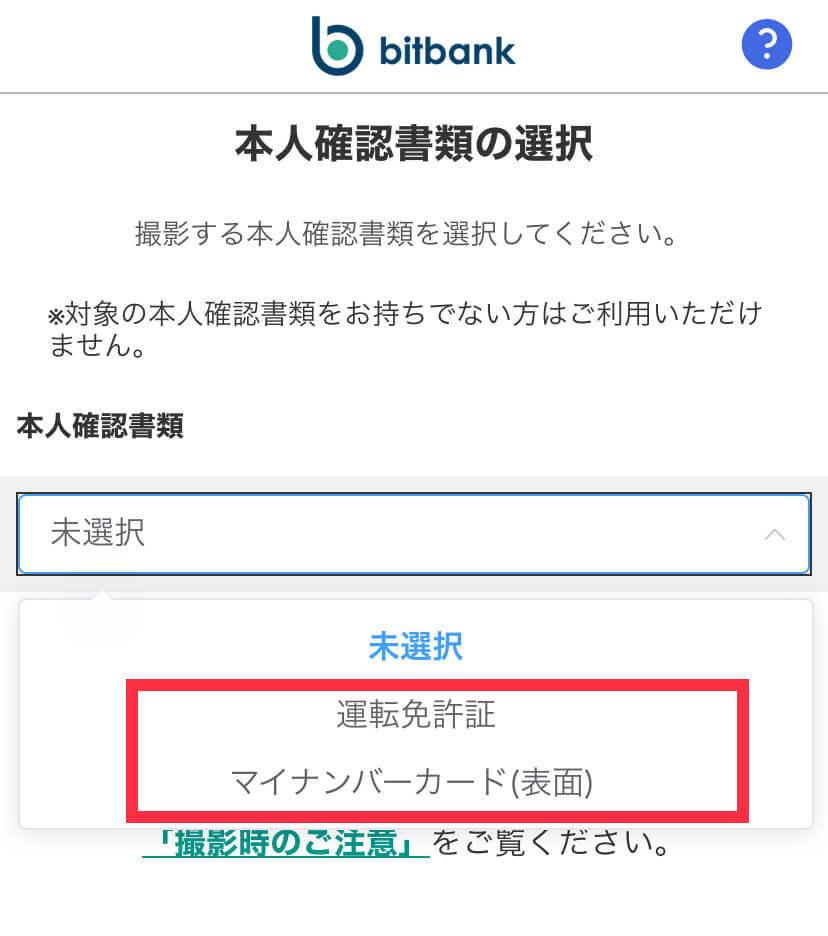
ここで新たな画面に切り替わり本人確認書類のアップロードをおこなっていきます。
指示に従い写真を撮っていきましょう。
※はじめにスマホレンズを指紋などが邪魔しないように拭いておくときれいな写真が撮れます。
手順は(本人確認書類の表写真)→(持ち上げて斜めからの写真)→(本人確認書類を持ったご自身のお顔の写真)の流れですすみます。

口座開設の手続き完了もあともう少しです!もう少し頑張りましょう!
アップロードが完了すると以下の画像になります。
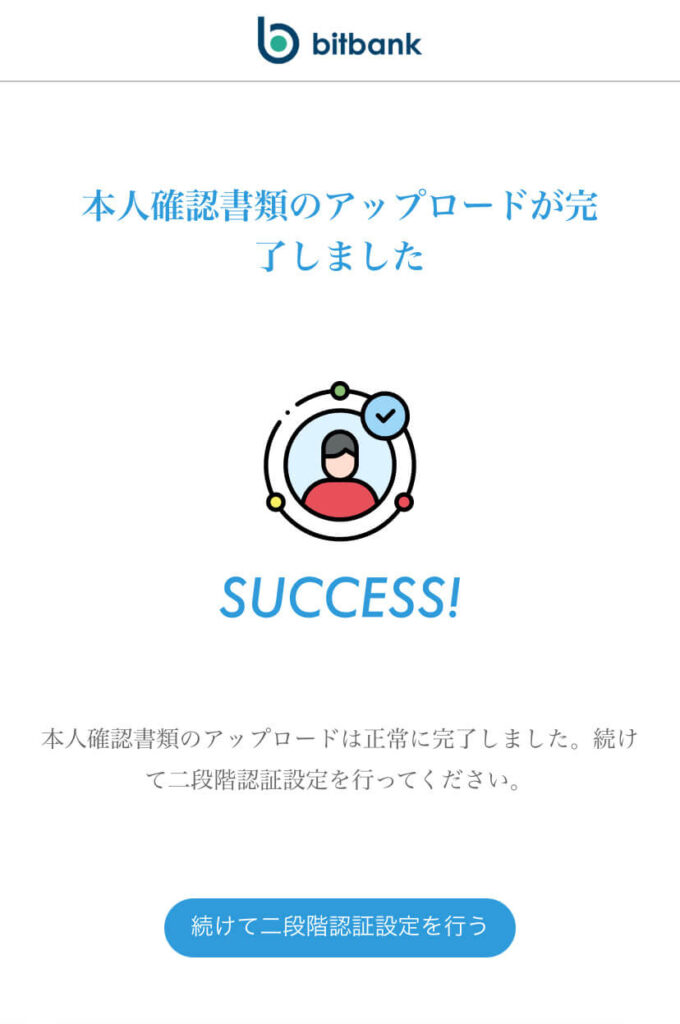
確認メールも届きます。
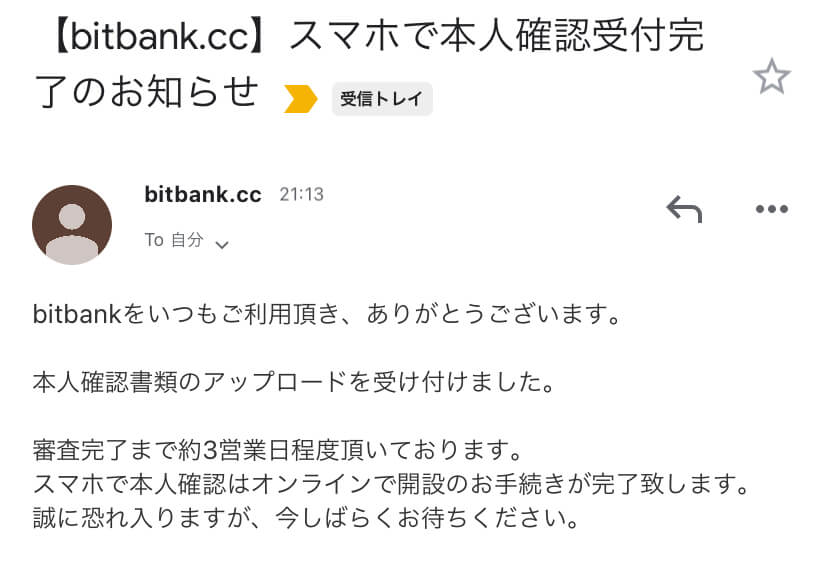
このタイミングでbitbankアプリをダウンロードする
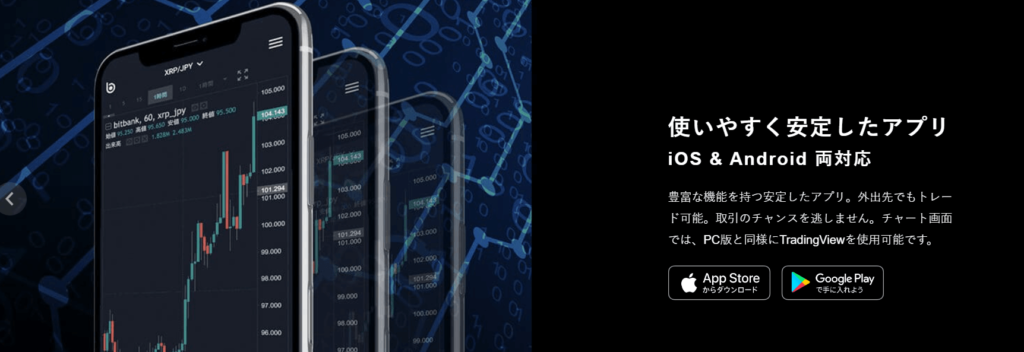
アプリから2段階認証を設定する

ここからはアプリの画面で解説していきます。
アプリを開いて最初の画面左下の【ログイン】をタップします。
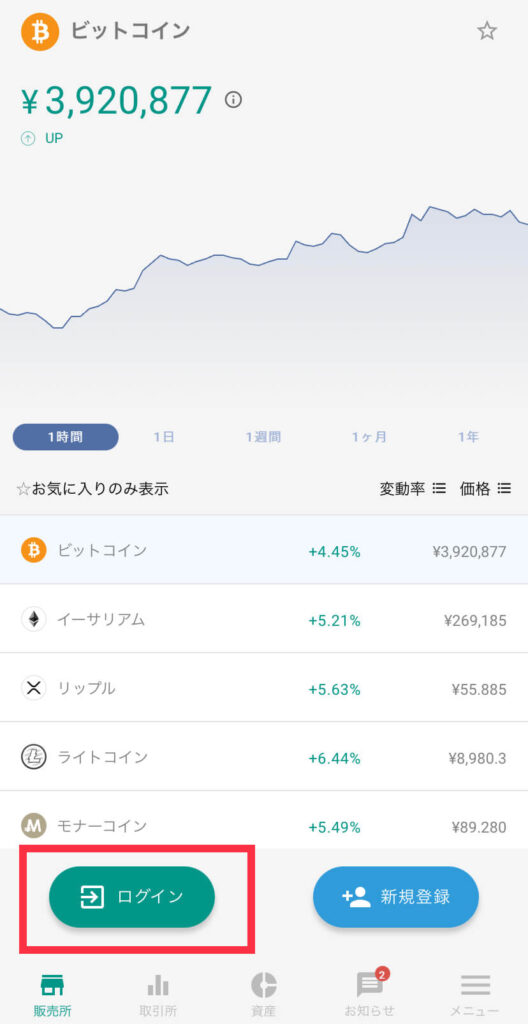
最初の登録で入力した【メールアドレス】【パスワード】を入力。
その後に【ログイン】をタップします。
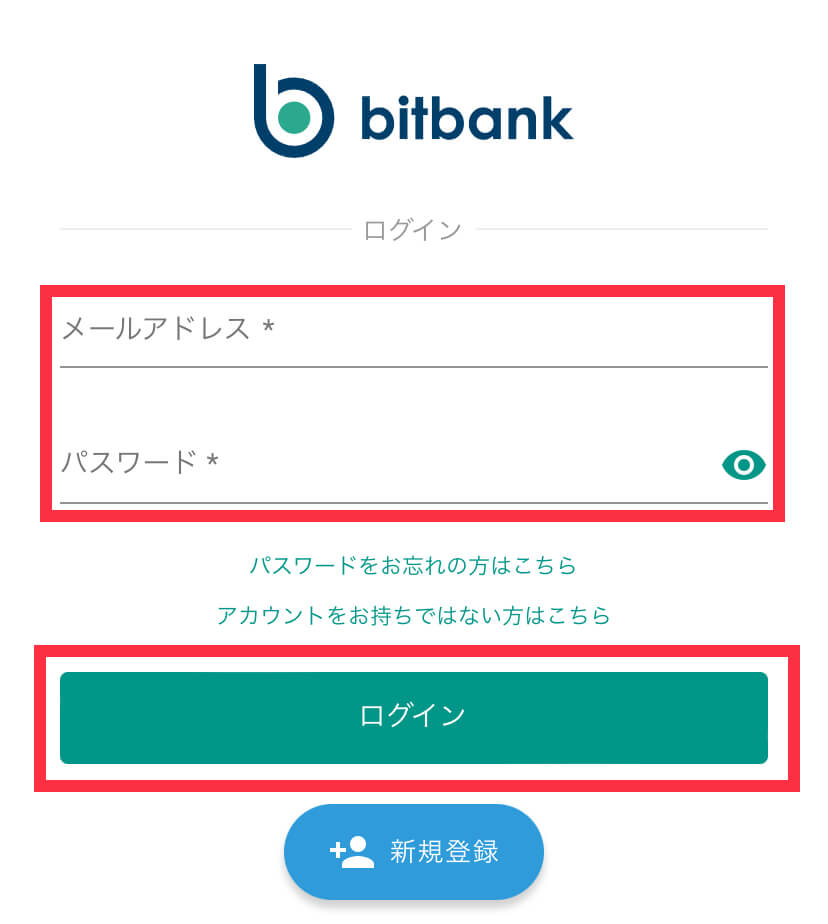
ログインするとすぐに二段階認証の設定をすすめるポップアップが出てきます。
【設定する】をタップします。
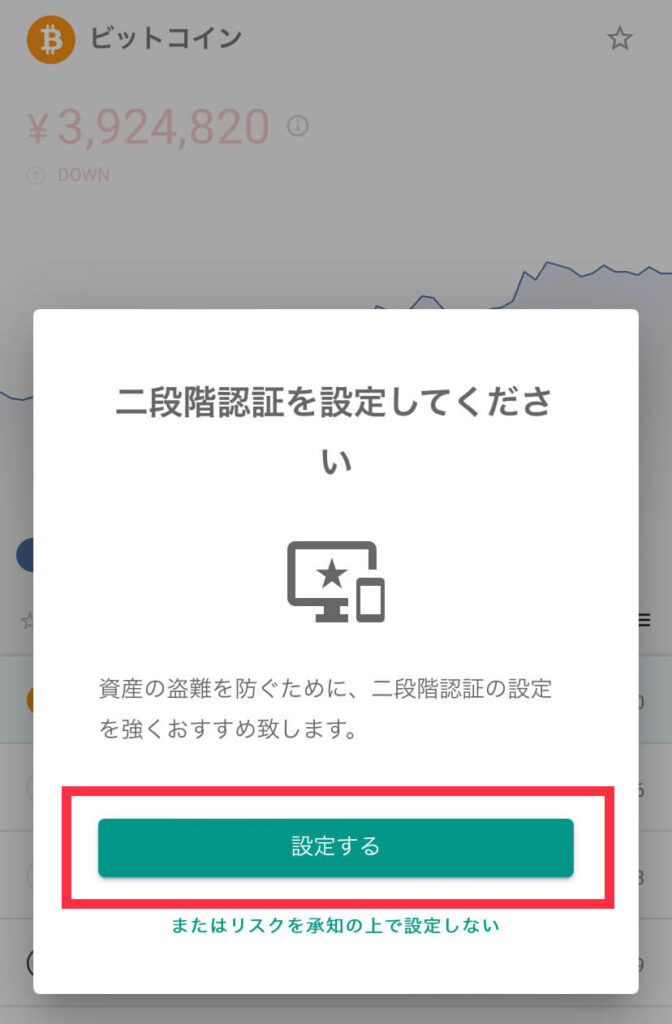
次の画面で二段階認証の【設定】をタップします。
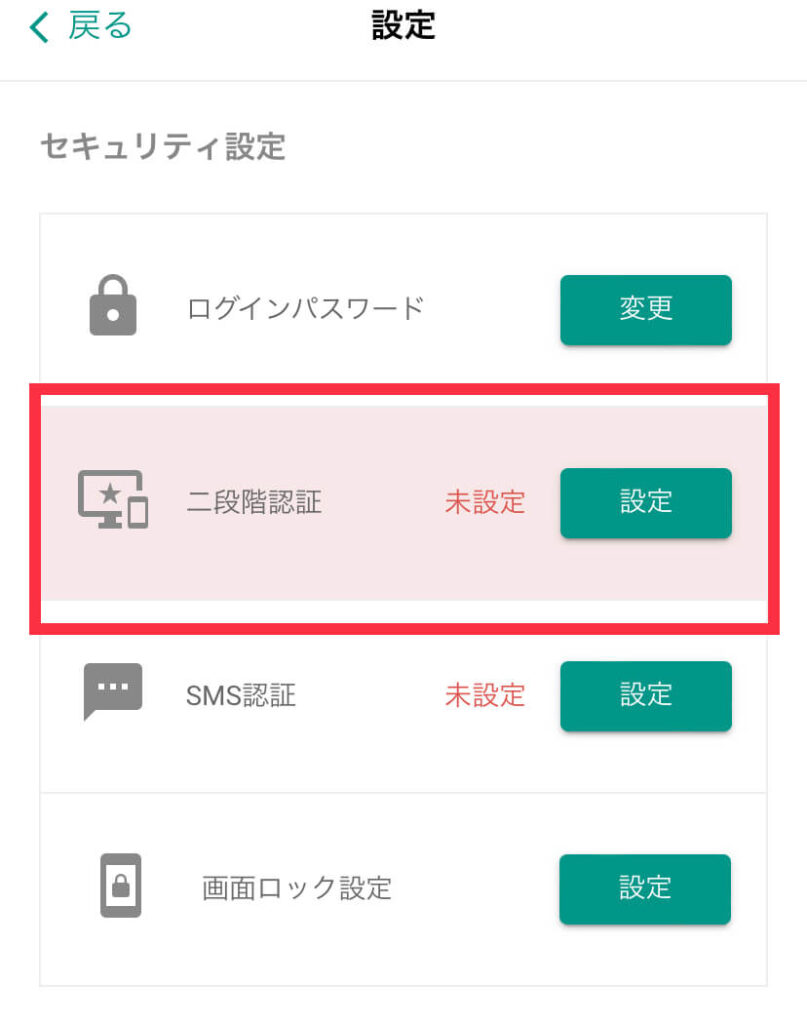
まだお持ちでない方はここで【Google Authenticator】をダウンロードします。これはグーグルが提供している無料の二段階認証をするためのアプリです。

ダウンロードが終わった方、すでにお持ちの方は【設定を始める】をタップします。
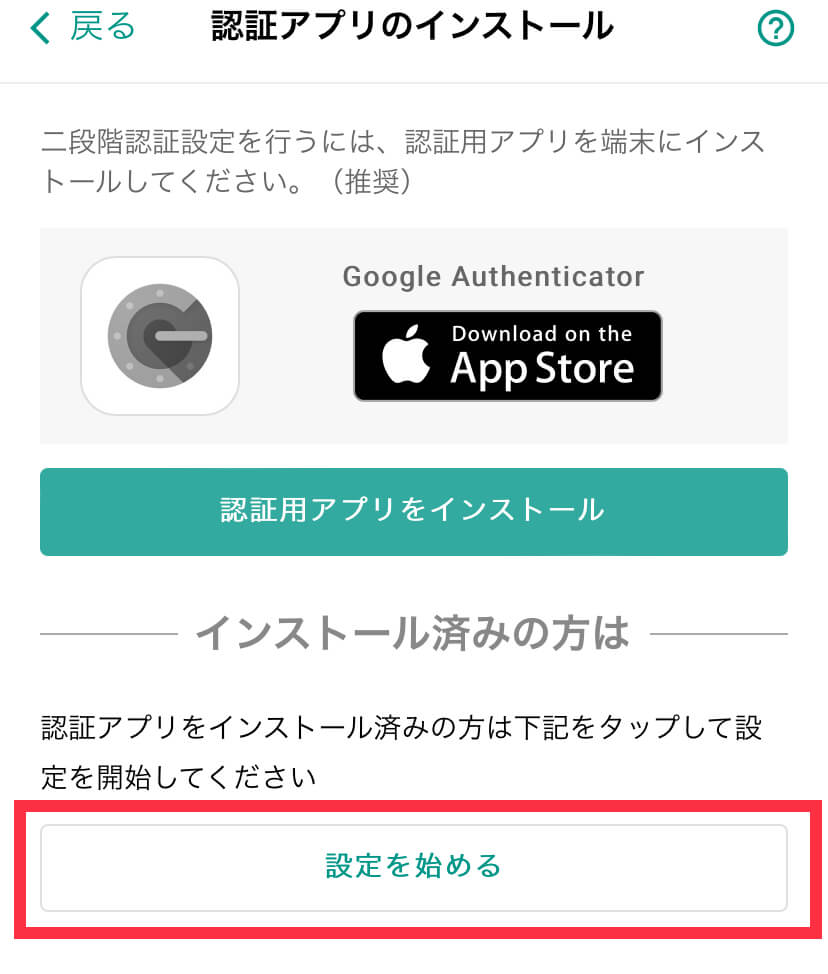
【アプリを起動する】をタップして六桁の数字を確認→入力します。
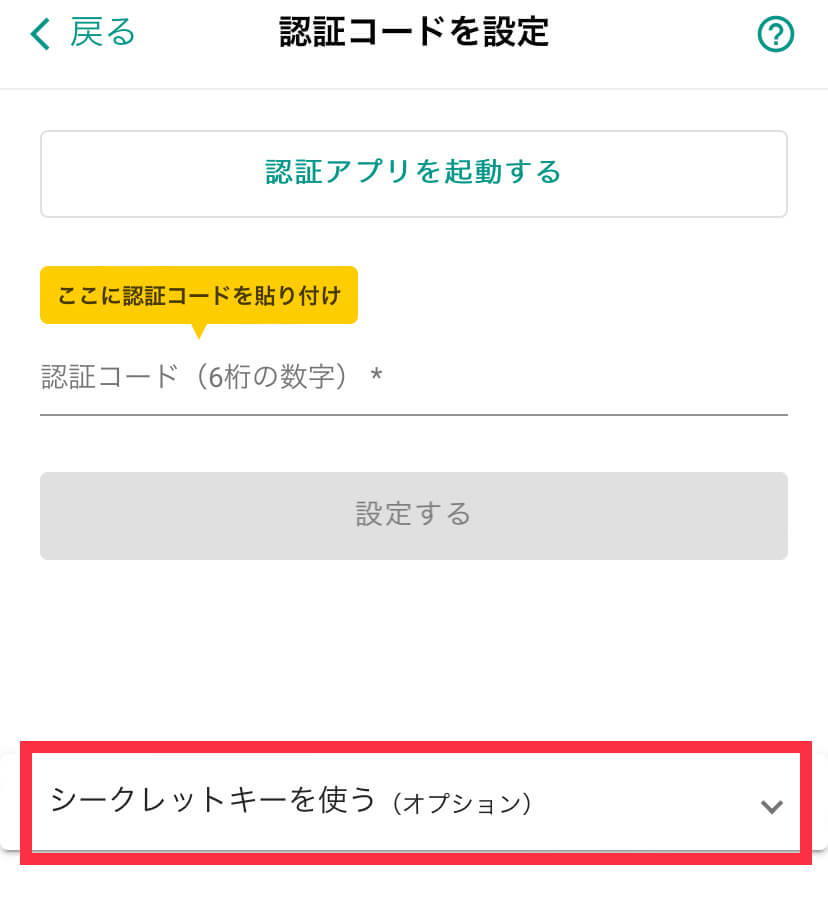
二段階認証が完了すると以下の画面のように、同時に「二段階認証完了メール」も届きます。
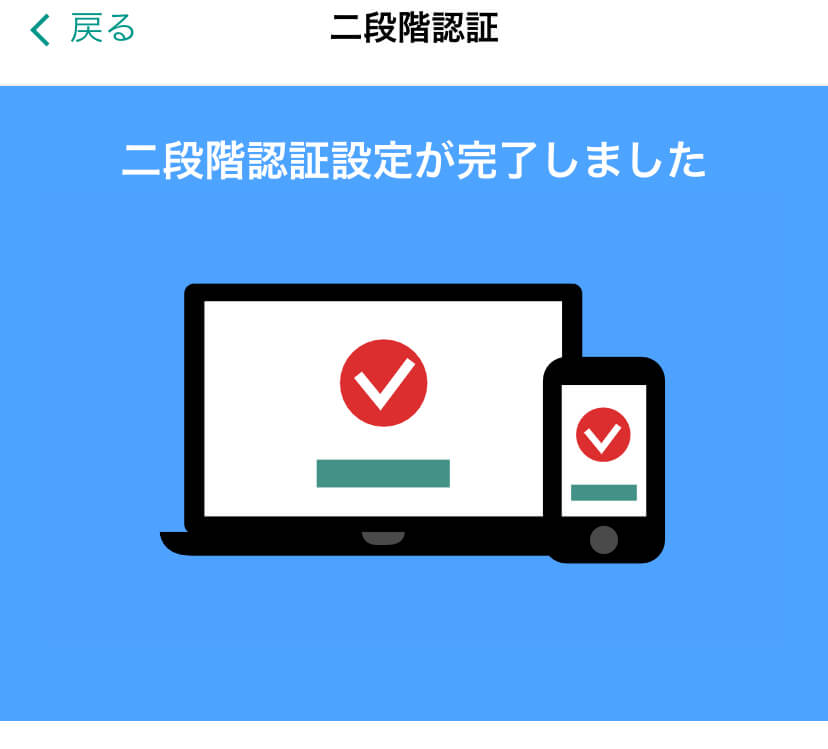
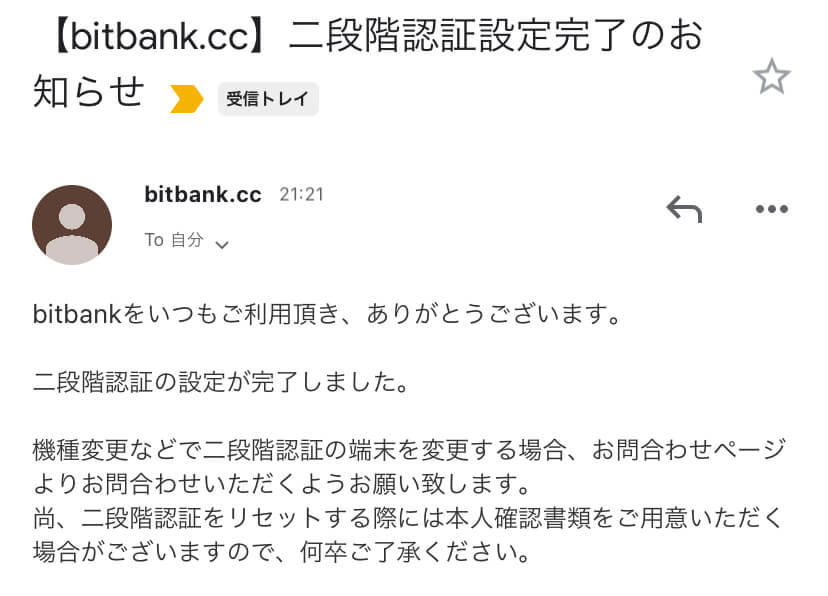

ここまでお疲れさまでした!
あとは審査完了メールが届けば暗号資産が購入できるようになります★
これで口座開設の手順は終了となります。
私は夜遅くに「口座開設手続き」をしたので2日後に「本人確認完了メール」が届きました★
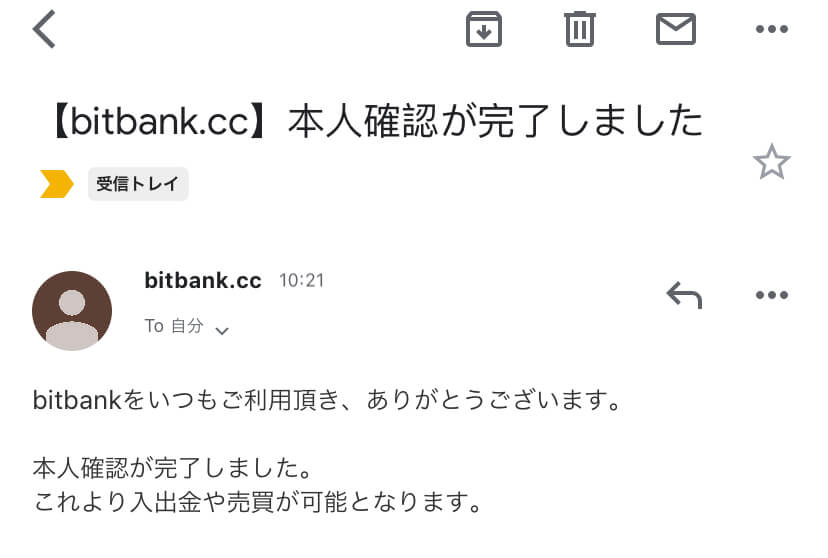
実際に日本円の入金、購入する

それでは実際に取引所に入金と仮想通貨の購入をしてみましょう!
購入までに最初にすべきことは「日本円の入金」です。まずは「ビットバンクの銀行口座」に「自分の銀行口座」から入金しましょう!

それでは口座開設が初めての方でもわかりやすいように、写真をたっぷり使って解説していきますね♪
ビットバンクに日本円を入金する
アプリトップ画面右下の【メニュー】をタップします。
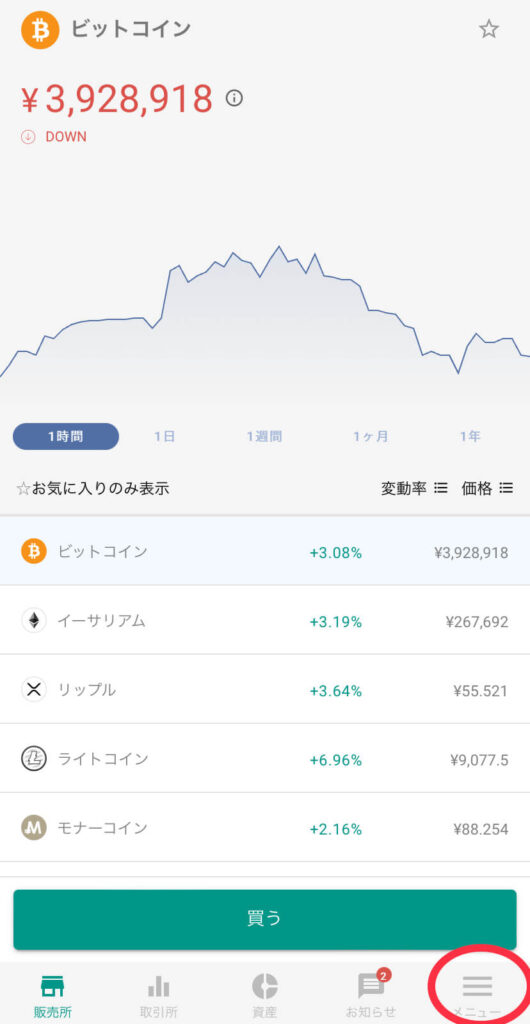
メニュー画面の【入金】をタップします。
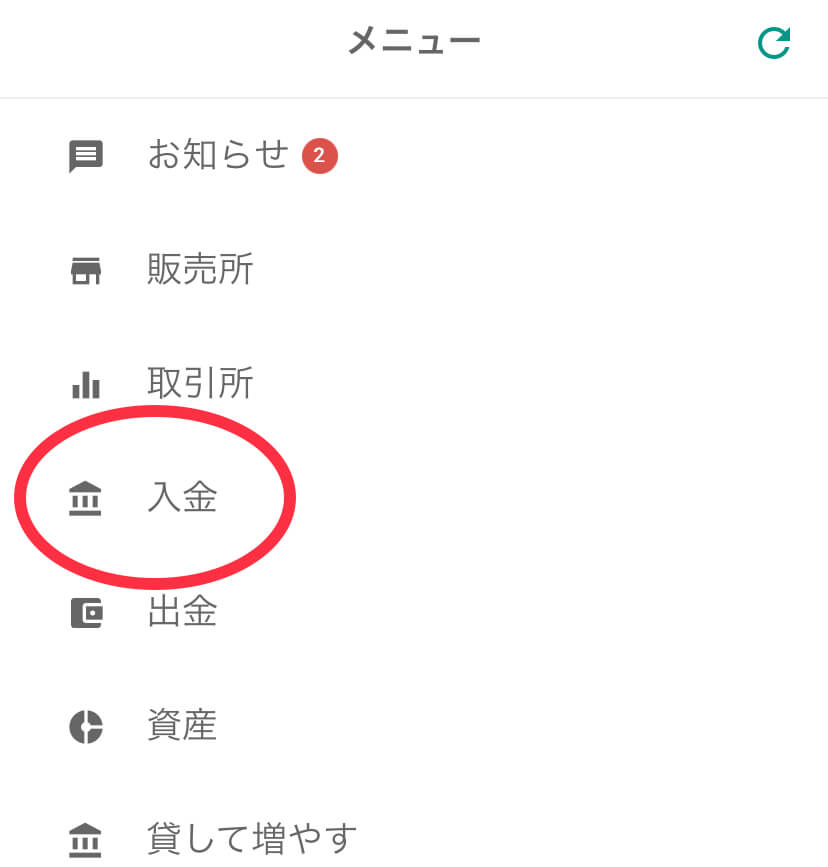
入金画面の「日本円」の横の緑枠の【入金】をタップ。
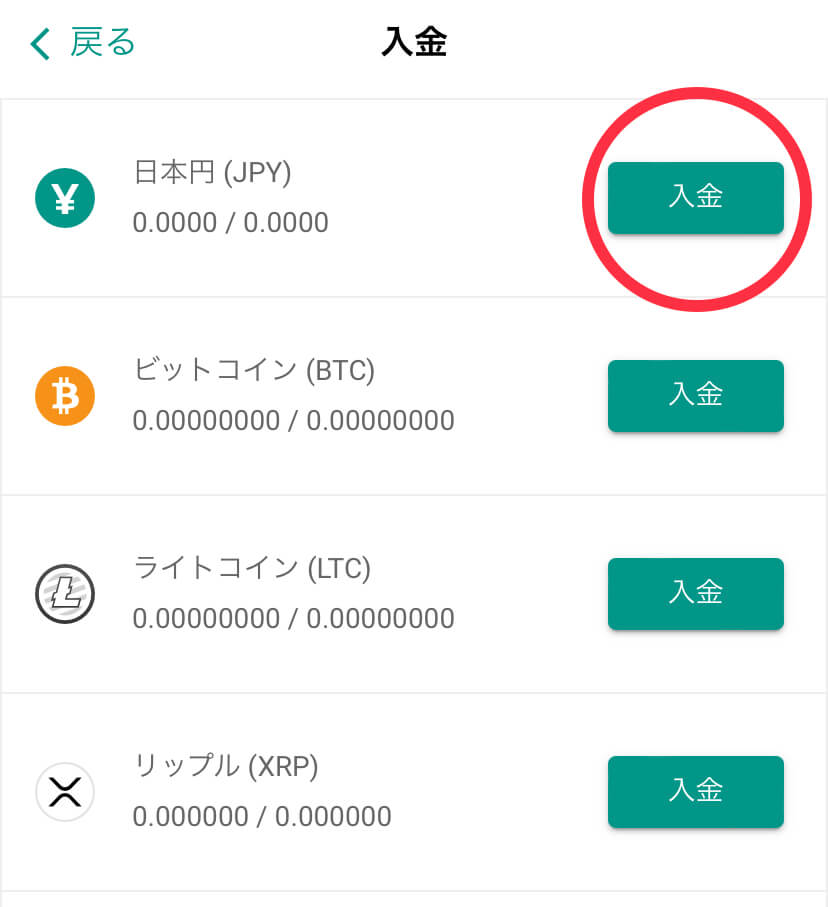
ビットバンク(bitbank)の入金用の口座番号が表示されます。
普段お使いの「ネットバンク」や「銀行口座」から記載された口座に入金をします。

私の場合は「楽天銀行アプリ」でスマホから入金をしました。振込手数料も月に数回無料でおこなえてお得なんです♪
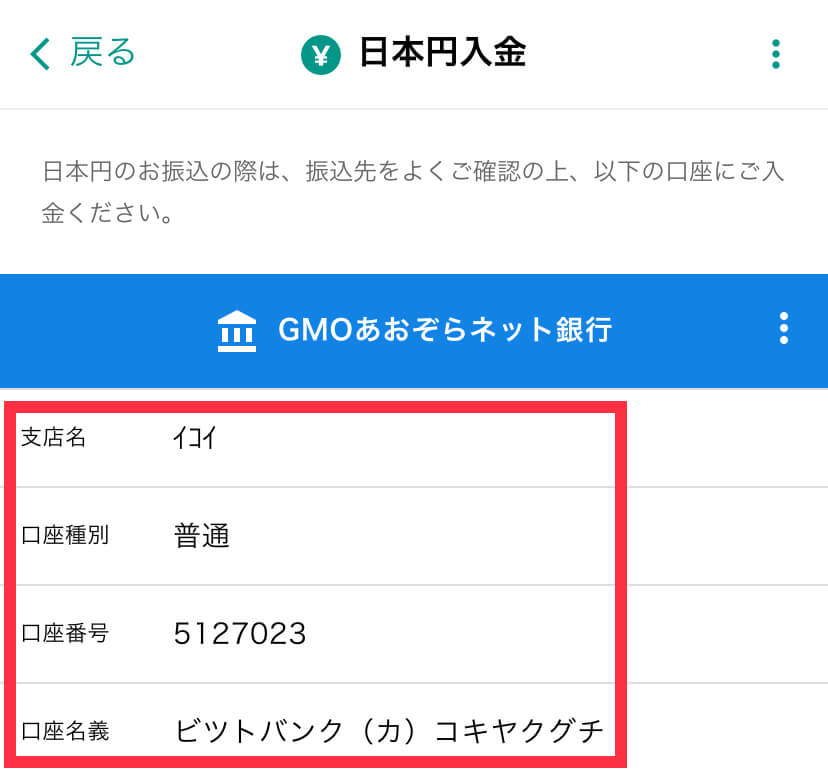
入金をすると【入金完了のお知らせ】メールが届きます。

ネットからの入金の場合は約5~10分で入金確認メールが届きました。とても速いですね!急ぎの取引なんかでもこのスピード感なら安心です!
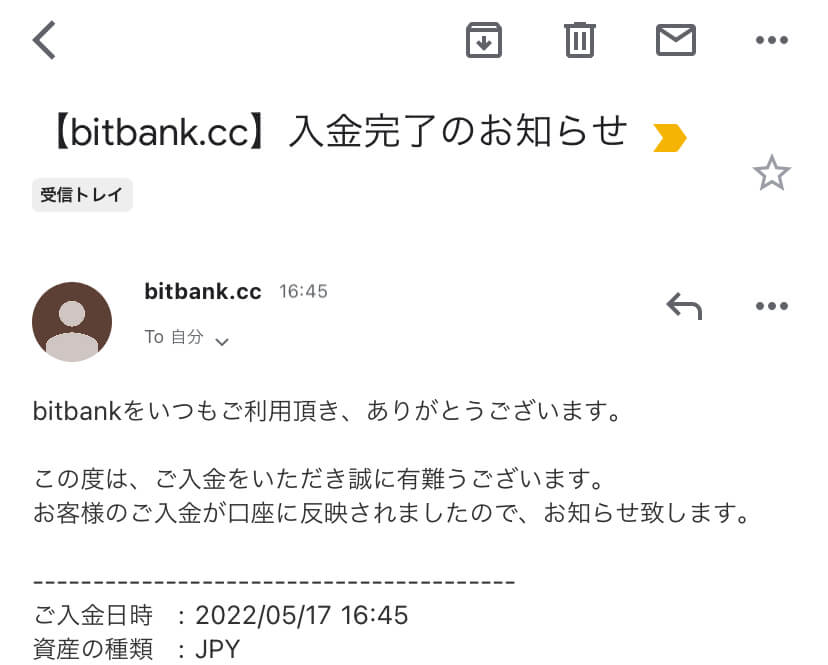
ちゃんと入金できているのかを確認していきます。
アプリトップ画面【資産】をタップします。
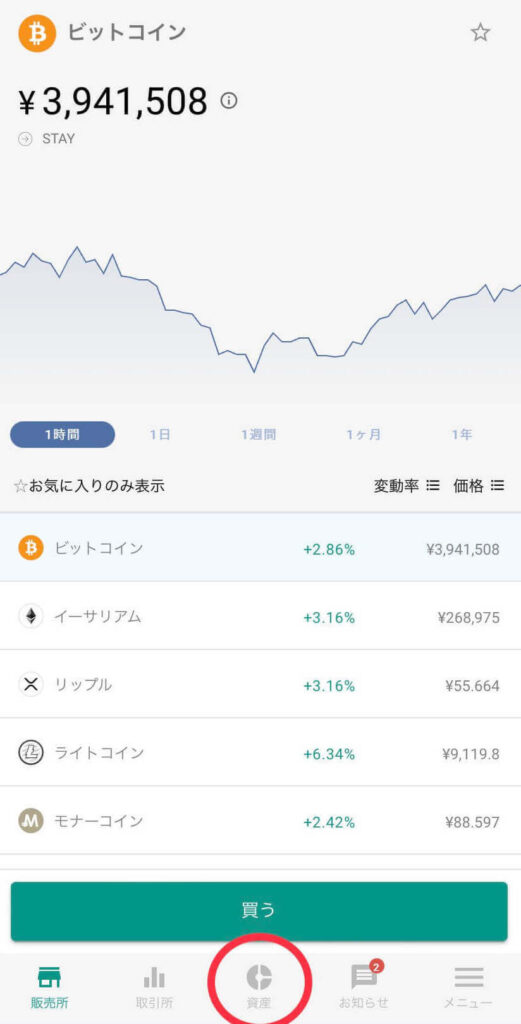
資産状況の画面です。しっかりと日本円で「12000円入金」できたことを確認できます。
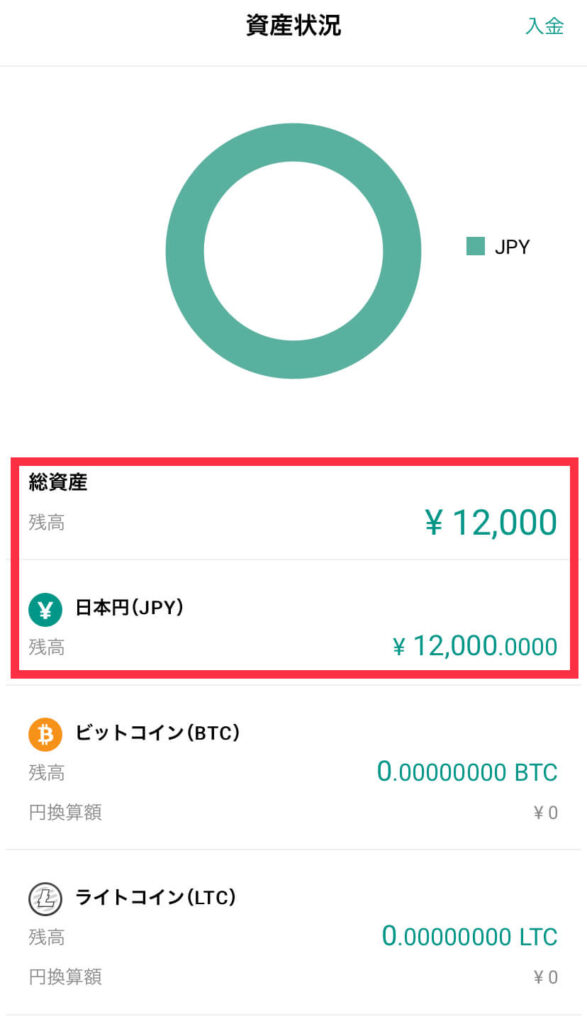
ビットバンクで実際にビットコインを購入する【販売所での購入】

次に入金した日本円で「ビットコイン」を購入してみましょう!
今回は初めての方向けに、簡単な取引ができる【販売所】での購入方法をお伝えします。
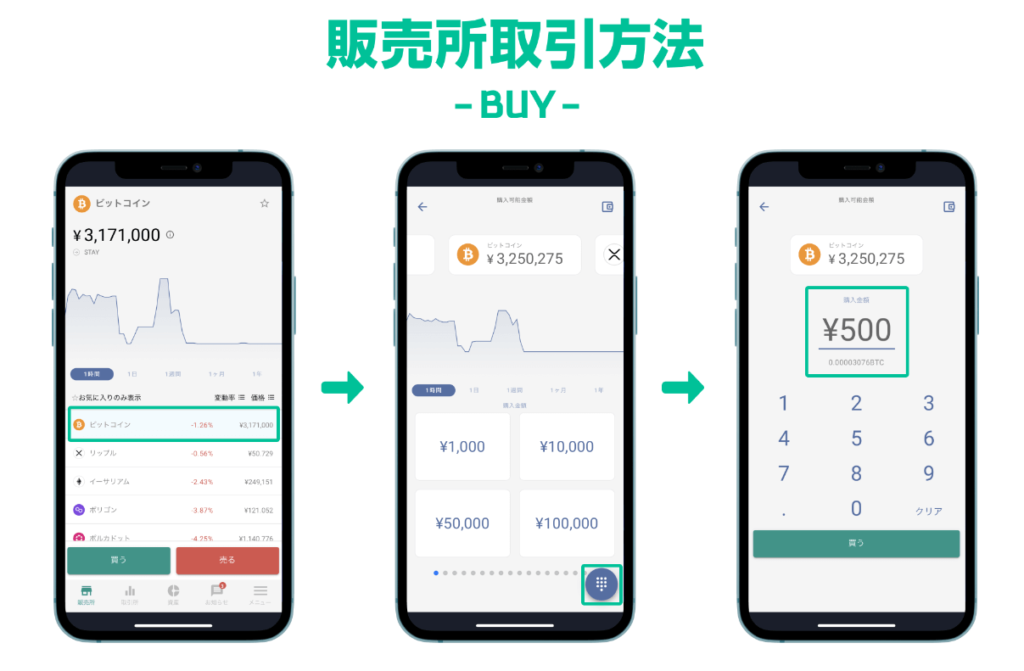

上記の写真もわかりやすいのですが、更に詳しく解説していきます。
アプリトップ画面下の【販売所】から【買う】をタップします。
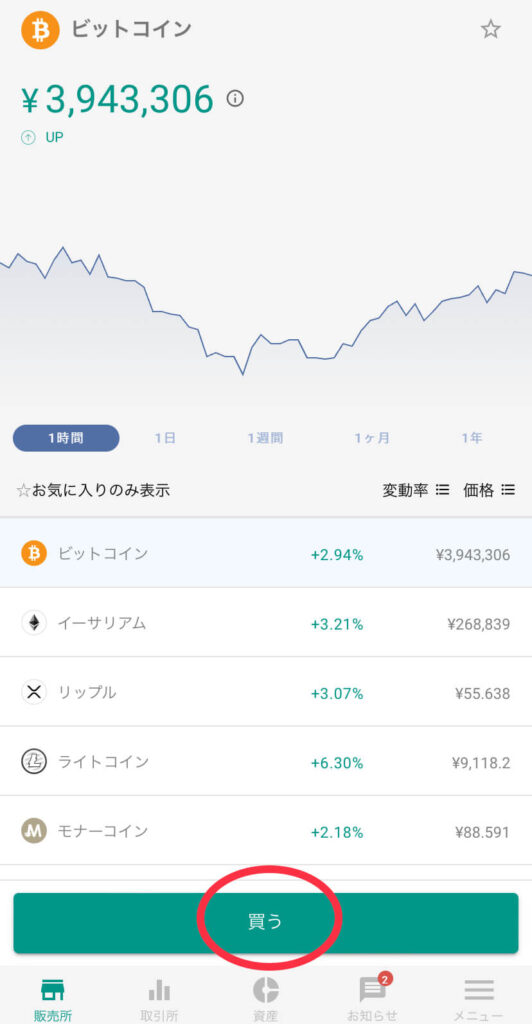
購入方法は【¥1,000】【¥10,000】【¥50,000】【100,000】と区切りの良い数字で購入ボタンが用意されていますが、今回入金の額が¥12,000と半端な数字だったので、【右下の赤丸の部分をタップ】します。
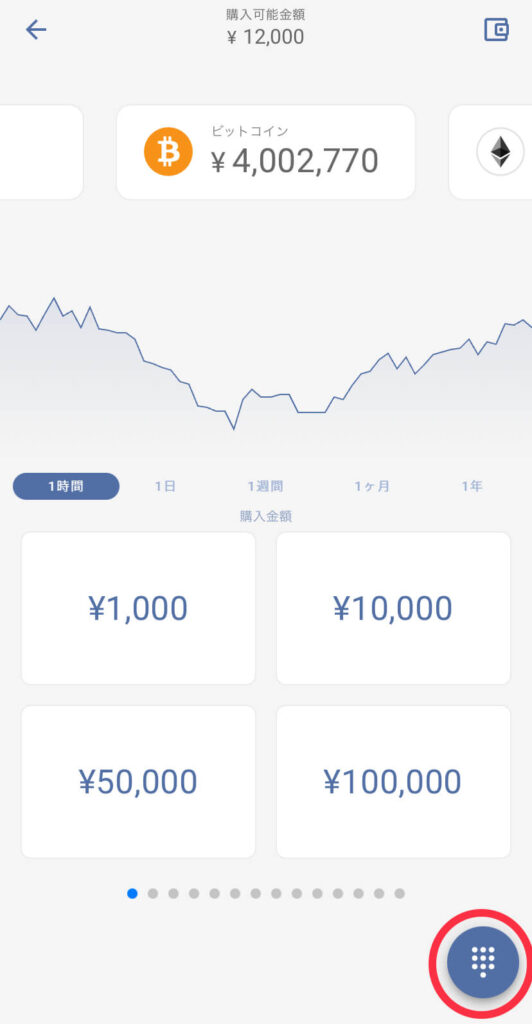
ここでは自分の指定した金額で購入することができます。
自分の「欲しい金額数字を入力」します。

購入が成功したことを伝える画面です。
購入した際の「金額」と「数量」が確認できます。
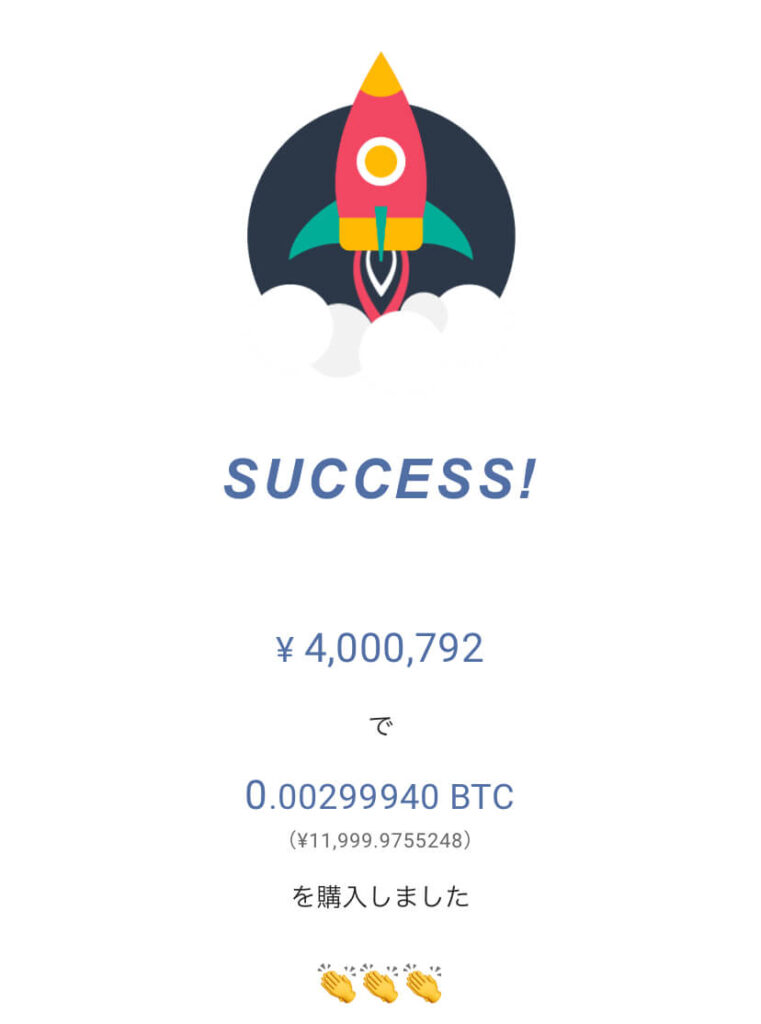
アプリトップ画面【資産】から本当に「ビットコイン」が¥12,000分かえているのかを確認します。
円グラフがビットコインカラーに代わり購入できたことがわかります。
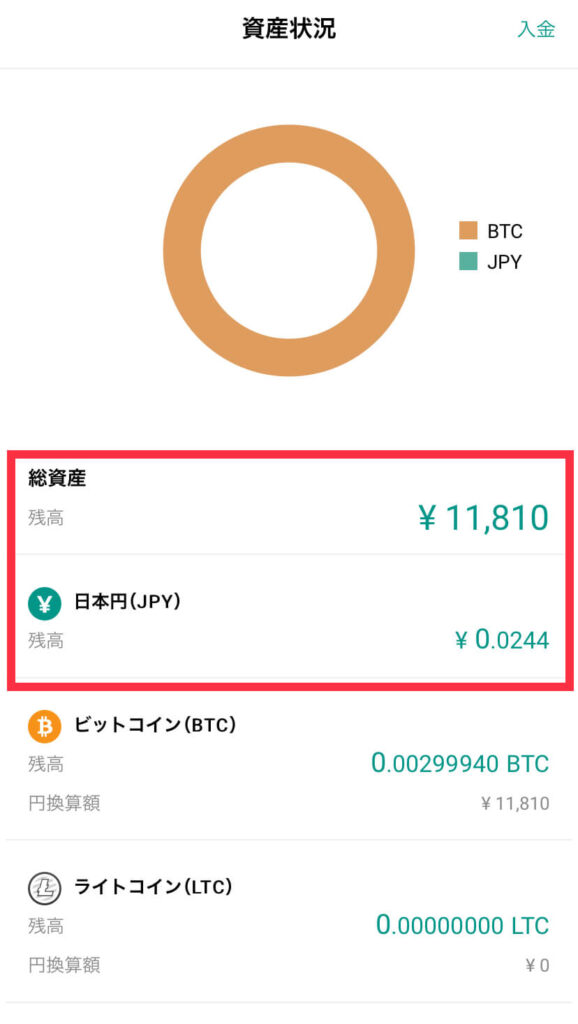
ここまでで【ビットバンク取引の口座へ入金】【実際にビットコイン購入する】の手順解説は終了となります。

本当にここまでお疲れさまでした!ビットバンクで仮想通貨投資ライフを楽しみましょう★
最後にさらに「ビットバンクの情報」や「利用者の声をまとめたものを載せておきます。
お時間のある時にご確認ください!
イーサリアムの買い方(取引所・販売所)メタマスクへの送付手順
今回の記事では一番人気のビットコインの購入方法をお伝えしましたが、イーサリアムの購入方法や、初心者の方が迷いやすい【メタマスク(MetaMask)への送金方法】を記事でまとめて解説しています。
イーサリアムの買い方
イーサリアムの購入方法をまとめた記事ですが、販売所だけでなく、スプレッドが狭い(お得な)取引所での購入についてもまとめています。
メタマスクへのETHの送金方法
メタマスクへの送金は、はじめての際少し難しく感じてしまうと思います。流れは以下の通り
bitbank(ビットバンク)「イーサリアム→メタマスク」への送金手順
- MetaMaskのアドレス【宛先】を bitbank(ビットバンク)に追加する
- 少額をテスト送金する
- 2が成功したら本送金
ビットバンク取り扱いの銘柄【2023、4月時点】
ビットバンクの取扱銘柄(全27銘柄)

ビットバンク取扱銘柄 27種類
・ビットコイン(BTC)
・イーサリアム(ETH)
・ビットコインキャッシュ(BCC)
・ライトコイン(LTC)
・モナコイン(MONA)
・リップル(XRP)
・ステラルーメン(XLM)
・クアンタム(QTUM)
・ベーシックアテンショントークン(BAT)
・オーエムジー(OMG)
・シンボル(XYM)
・チェーンリンク(LINK)
・メイカー(MKR)
・ボバネットワーク(BOBA)
・エンジンコイン(ENJ)
・ポリゴン(MATIC)
・ポルカドット(DOT)
・ドージコイン(DOGE)
・アスター(ASTR)
・カルダノ(ADA)
・アバランチ(AVAX)
・アクシーインフィニティ(AXS)
・フレア(FLR)
・ザ・サンドボックス(SAND)
・エイプコイン(APE)
・ガラ(GALA)
・チリーズ(CHZ)

2022年のビットバンクは取扱通貨を増やし続けて、多くのファンを獲得しています★
最新の取り扱い暗号通貨をかんたん解説


話題の暗号通貨も積極的に取り扱うのもビットバンクを使うメリットの一つ。積極的に取引を検討していきたいところ!
口座開設後のよくある質問

Q.振り込んだお金が口座に反映されない…
A.よくある間違いは以下の3つ
- 異なる名義で振り込んだ
- 金融機関の営業時間外またはメンテナンス
- 入金番号忘れ、間に空白、カタカナ等
これらのことが当てはまっていないのかを確認して再チャレンジしてみましょう!

意外にやってしまいがちな間違いです…これらのことが当てはまっていないのかを確認して再チャレンジしてみましょう!
Q.スマホを新しくしたらログインできなくなった(二段階認証)
A.スマホを新しいもの(機種変)すると、ビットバンクアカウントと認証アプリ間の紐付けが切れてしまうため、認証されなくなります。同様に二段階認証アプリをアンインストールしたり、アカウントの削除をした場合も同様に紐付けが切れてしまいます…
既に機種変更が終わっていて、二段階認証を設定した認証アプリにてコードを取得できない場合はビットバンクサポートにて二段階認証の解除の手続きが可能です。

まずは公式のサポートに連絡してみましょう★【ビットバンク公式のお問い合わせ】
ビットバンク口座開設まとめ
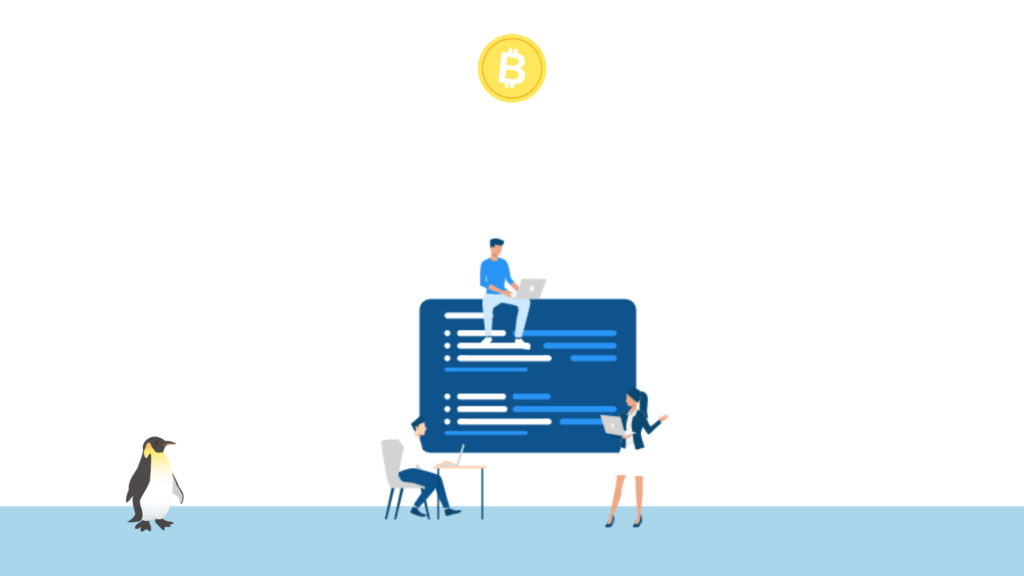
今回の記事では、すでに暗号資産取引所をお持ちの方にもおすすめなビットバンク(bitbank)のスマホからの口座開設の手順やメリットや手数料をご紹介させていただきました。
お得に暗号資産の取引をしたい方はマストな取引所であることは間違いありません。
現在は【コインチェック】や【ビットフライヤー】に知名度の面で押されてはいますが、今後は利用者も増えることでしょう!
最後までお読みいただきありがとうございました★

国内取引所の口座開設の説明記事一覧
- ≫≫【コインチェック】スマホ口座開設の全手順・初心者の方でも簡単安心登録
- ≫≫【GMOコイン】スマホからもできる口座開設の全手順!使うメリットから口コミまで★
- ≫≫【ビットバンク】スマホからもできる口座開設の全手順【2つ目の取引所にオススメなbitbank】
- ≫≫スマホからBitPoint (ビットポイント) の登録・口座開設方法
- ≫≫【ビットフライヤー】スマホでかんたん口座開設の全手順・初心者の方必見!
- ≫≫【DMMビットコイン】の登録・口座開設の手順から実際に購入までを解説
- ≫≫スマホからHuobi Japan(フォビジャパン)口座開設の全手順
海外取引所の口座開設の説明記事

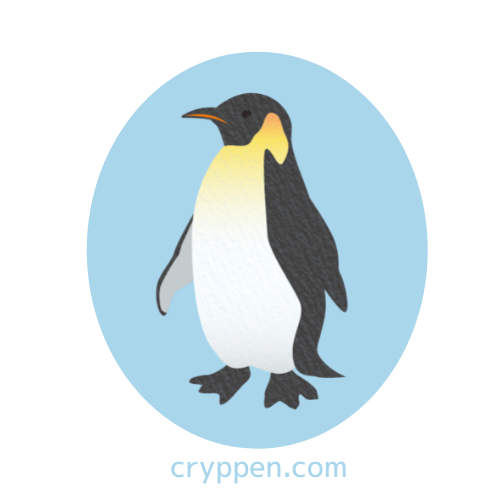




コメント